台式电脑一键重装系统的步骤教程
来源:Win7旗舰版
时间:2023-04-19 16:33:05 231浏览 收藏
学习知识要善于思考,思考,再思考!今天golang学习网小编就给大家带来《台式电脑一键重装系统的步骤教程》,以下内容主要包含等知识点,如果你正在学习或准备学习文章,就都不要错过本文啦~让我们一起来看看吧,能帮助到你就更好了!
随着科技的发展,现在电脑已经成为了我们生活当中非常重要的一个工具,不管是工作还是生活都离不开它的存在,对此台式电脑怎么重装系统呢,下面,小编就把台式电脑一键重装系统的方法分享给大家,快来一起看看吧。
台式电脑怎么重装系统
1.首先打开【装机吧一键重装系统软件】,在此可下载安装win7系统。
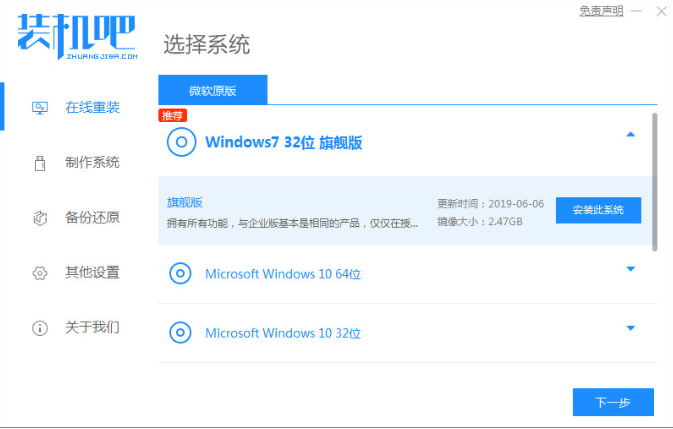
2、此时可以选择我们需要的电脑软件,不需要的话则无需选择。
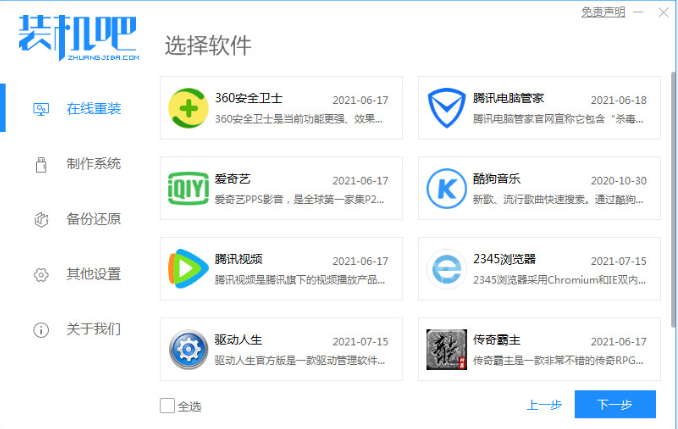
3、开始下载系统镜像文件等资料。
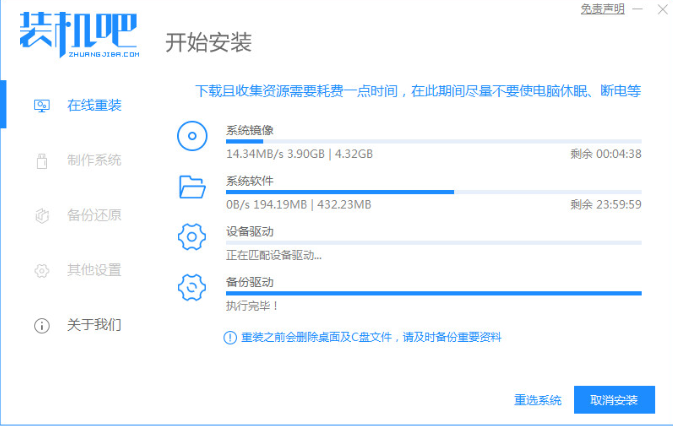
4、下载完成后会进行环境部署,等待完成后将电脑重启。

5、重启电脑后会进入到启动引导的页面,此时需要选择第二个进入装机吧的pe系统当中。
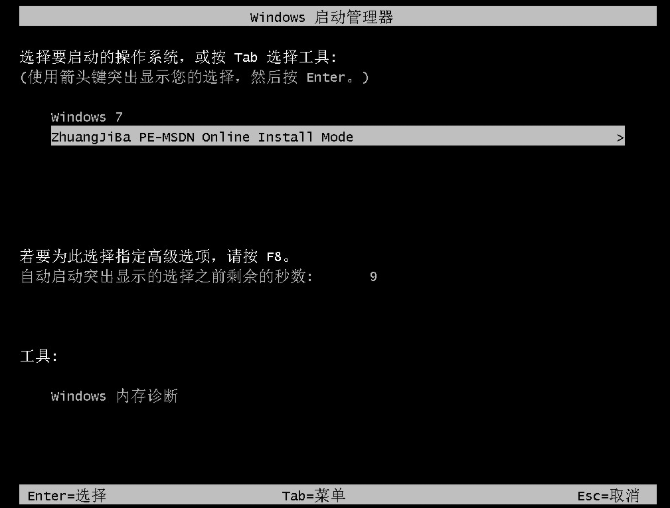
6、装机工具会自动帮助我们进行系统的安装操作。
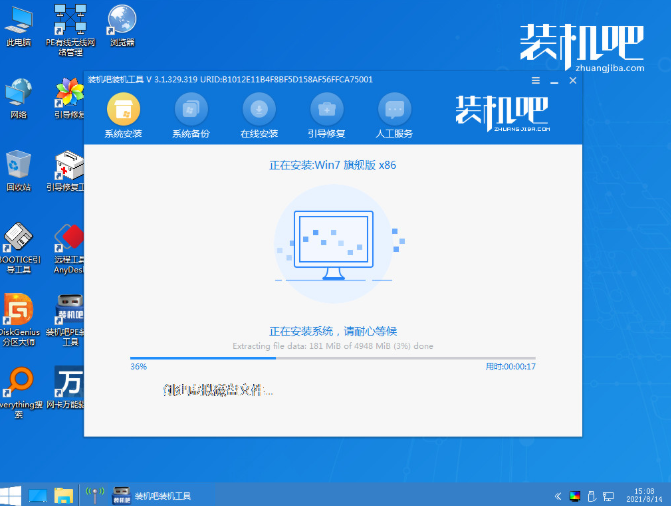
7、等待引导修复完成,我们点击【确定】,完成后将电脑重启。

8、最后重启回到该页面就是我们的golang学习网系统桌面了。

这就是台式电脑一键重装系统的方法所在,希望能够给大家提供帮助。
以上就是《台式电脑一键重装系统的步骤教程》的详细内容,更多关于的资料请关注golang学习网公众号!
声明:本文转载于:Win7旗舰版 如有侵犯,请联系study_golang@163.com删除
相关阅读
更多>
-
501 收藏
-
501 收藏
-
501 收藏
-
501 收藏
-
501 收藏
最新阅读
更多>
-
401 收藏
-
470 收藏
-
336 收藏
-
284 收藏
-
324 收藏
-
319 收藏
-
362 收藏
-
128 收藏
-
224 收藏
-
268 收藏
-
345 收藏
-
420 收藏
课程推荐
更多>
-

- 前端进阶之JavaScript设计模式
- 设计模式是开发人员在软件开发过程中面临一般问题时的解决方案,代表了最佳的实践。本课程的主打内容包括JS常见设计模式以及具体应用场景,打造一站式知识长龙服务,适合有JS基础的同学学习。
- 立即学习 543次学习
-

- GO语言核心编程课程
- 本课程采用真实案例,全面具体可落地,从理论到实践,一步一步将GO核心编程技术、编程思想、底层实现融会贯通,使学习者贴近时代脉搏,做IT互联网时代的弄潮儿。
- 立即学习 516次学习
-

- 简单聊聊mysql8与网络通信
- 如有问题加微信:Le-studyg;在课程中,我们将首先介绍MySQL8的新特性,包括性能优化、安全增强、新数据类型等,帮助学生快速熟悉MySQL8的最新功能。接着,我们将深入解析MySQL的网络通信机制,包括协议、连接管理、数据传输等,让
- 立即学习 500次学习
-

- JavaScript正则表达式基础与实战
- 在任何一门编程语言中,正则表达式,都是一项重要的知识,它提供了高效的字符串匹配与捕获机制,可以极大的简化程序设计。
- 立即学习 487次学习
-

- 从零制作响应式网站—Grid布局
- 本系列教程将展示从零制作一个假想的网络科技公司官网,分为导航,轮播,关于我们,成功案例,服务流程,团队介绍,数据部分,公司动态,底部信息等内容区块。网站整体采用CSSGrid布局,支持响应式,有流畅过渡和展现动画。
- 立即学习 485次学习
